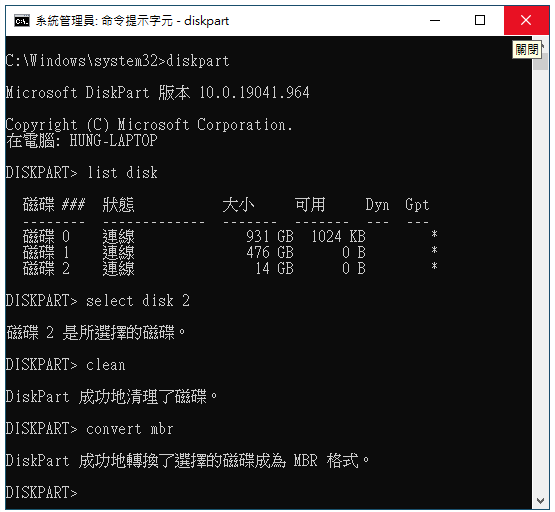更新时间:2022-12-04 16:45 来源:友窝下载 作者:友窝下载
分割磁碟的时候会在磁碟建立MBR〈Master Boot Record:主开机记录〉或GPT〈GUID Partition Table〉,使用Windows 10作业系统,想要将GPT磁碟转换为MBR磁碟,或将MBR磁碟转换为GPT磁碟,应该如何操作?说明如下:
1.点选「搜寻」,输入「命令提示字元」,在「命令提示字元」按滑鼠右键,选择「以系统管理员身分执行」。
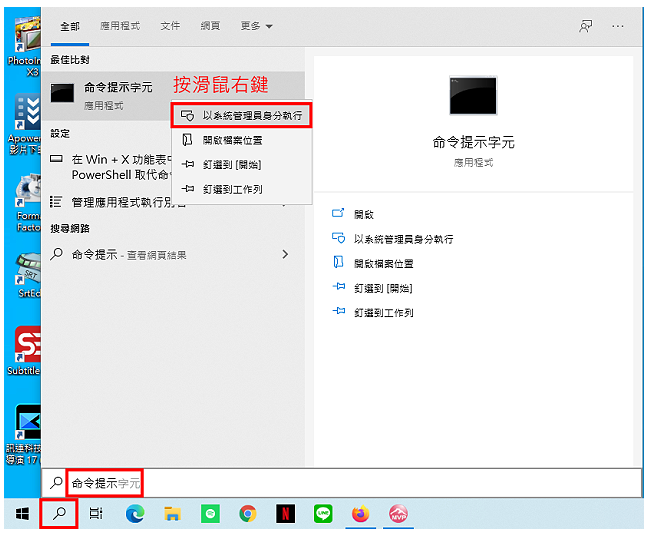
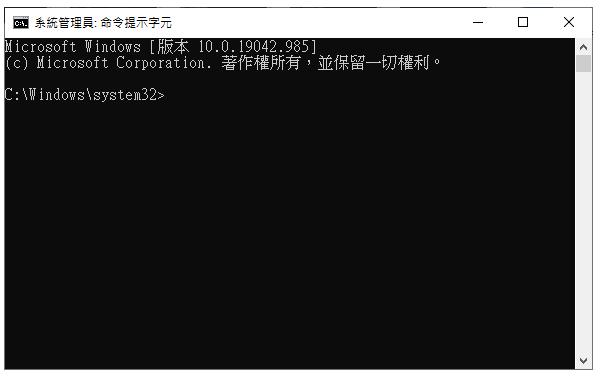
3.输入「diskpart」,按键盘的「Enter」键,执行diskpart.exe。
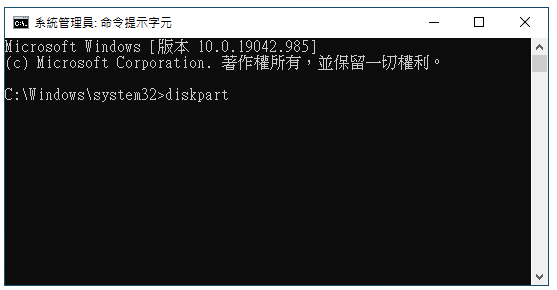
4.输入「list disk」,按键盘的「Enter」键,显示所有的硬碟。
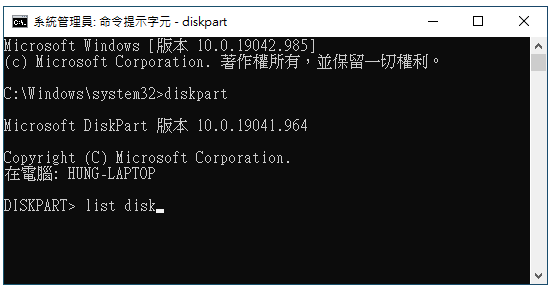
5.选择你要转换的磁碟,如果要转换磁碟2,就输入「select disk 2」,按键盘的「Enter」键。
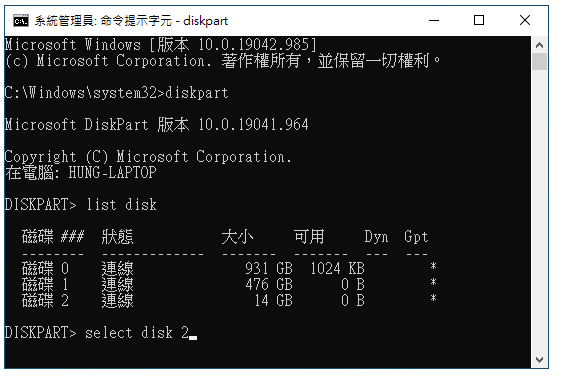
6.输入「clean」,按键盘的「Enter」键,清除磁碟所有纪录。
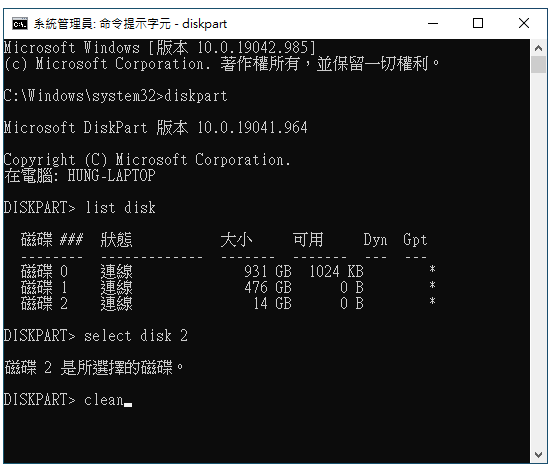
7.输入「convert mbr」,按键盘的「Enter」键,将磁碟转换为MBR磁碟。如果要转换为GPT磁碟就输入「convert gpt」。
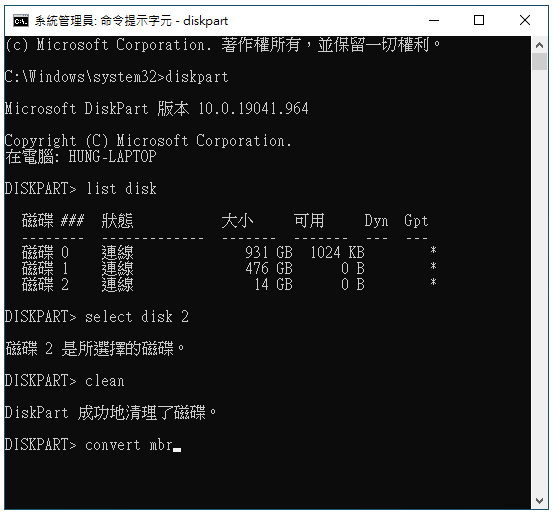
8.已经转换为MBR格式,关闭命令提示视窗,结束硬碟的转换。